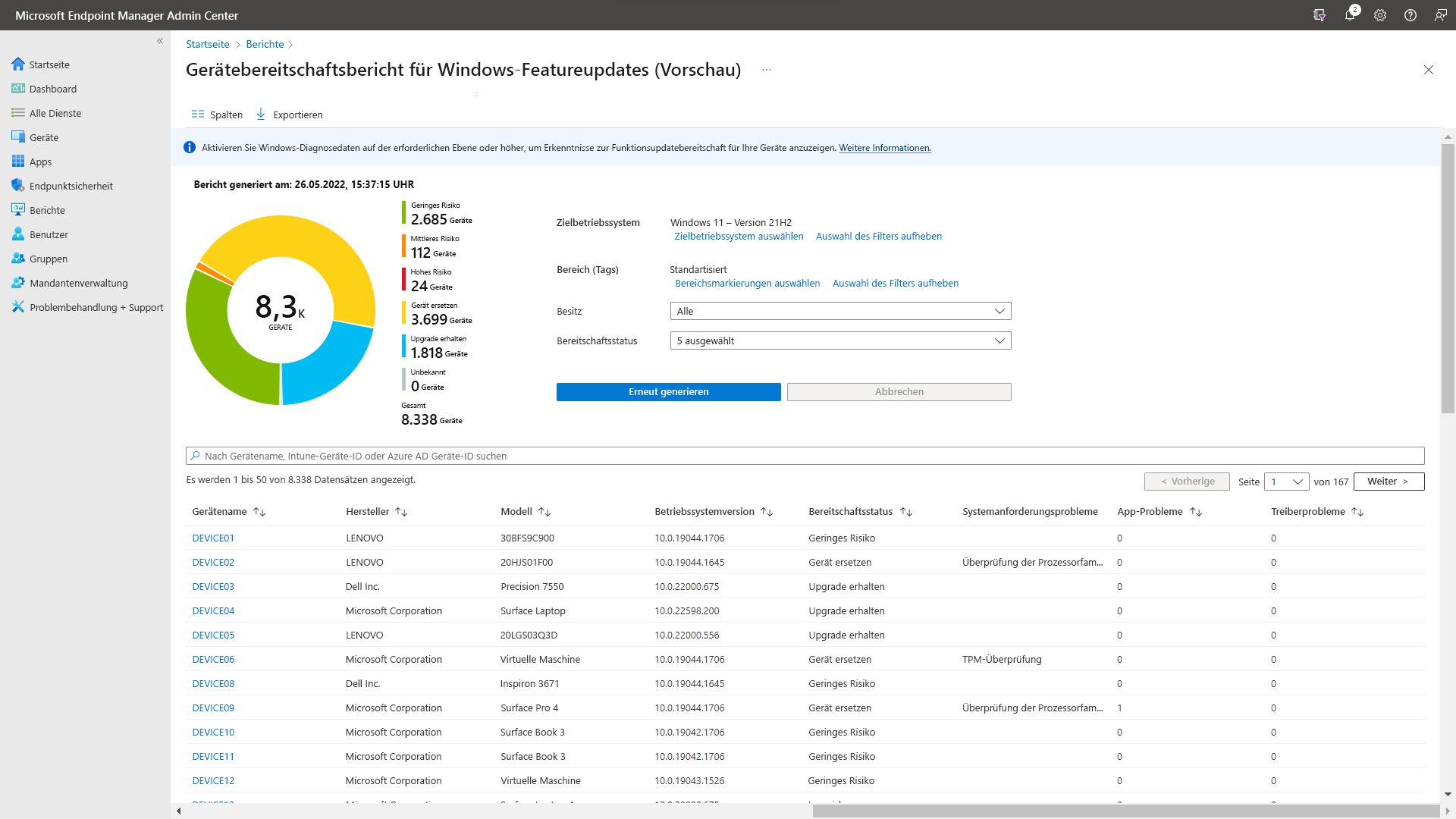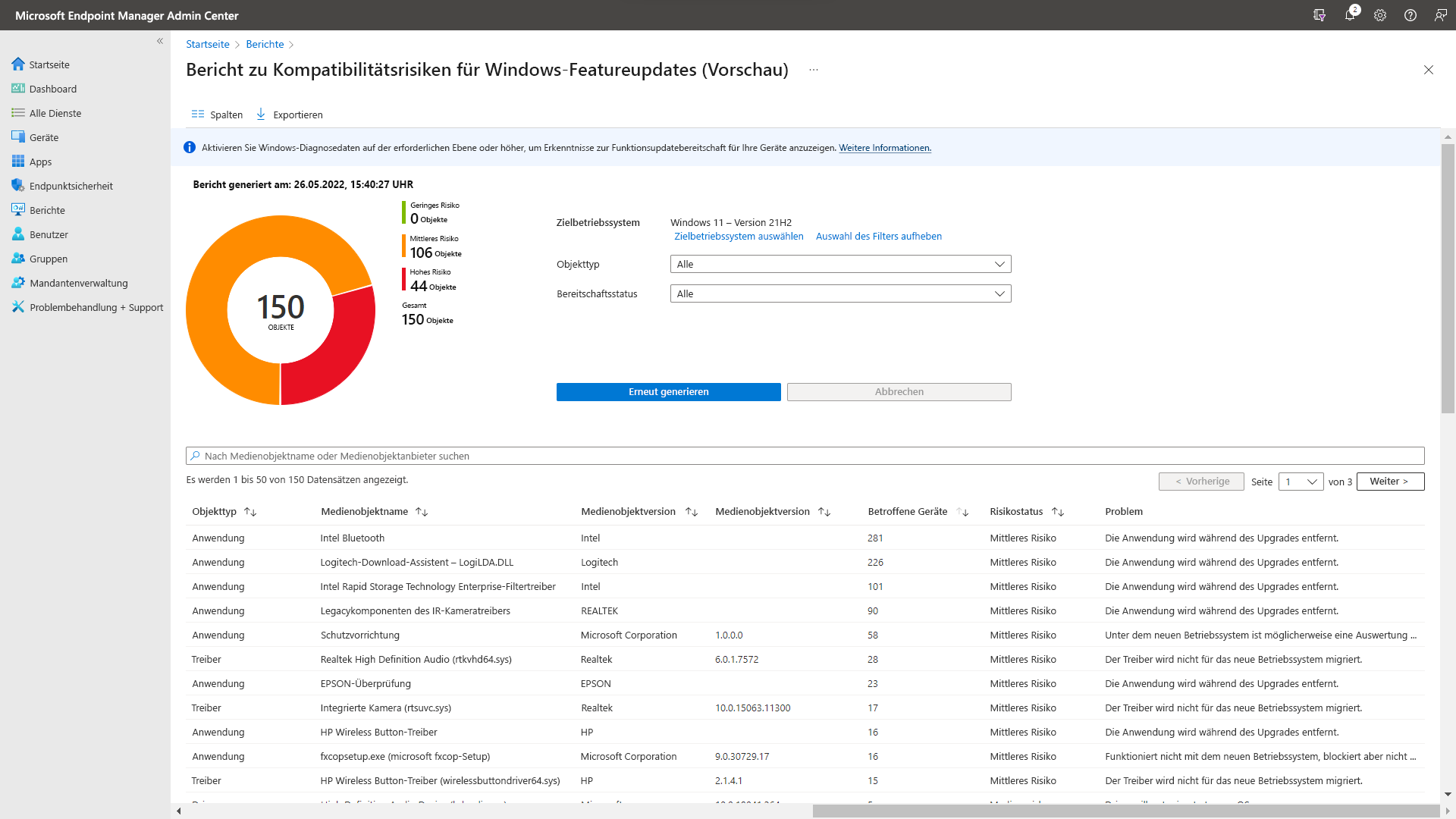App- und Treiberkompatibilitätsberichte für Windows-Updates
Mit Intune können Sie Updates auf Windows 10/11-Geräten bereitstellen, indem Sie Richtlinien für Updateringe für Windows 10 und höher und Funktionsupdates für Windows 10 und höher verwenden. Zur Vorbereitung auf Updatebereitstellungen bietet Intune integrierte Berichte, die Ihnen helfen, Kompatibilitätsrisiken zu verstehen, die sich während oder nach einem Update auf Ihre Geräte auswirken können:
Bericht zur Gerätebereitschaft von Windows-Featureupdates : Dieser Bericht enthält gerätespezifische Informationen zu Kompatibilitätsrisiken, die mit einem Upgrade oder Update auf eine ausgewählte Version von Windows verbunden sind.
Bericht zu Kompatibilitätsrisiken für Windows-Featureupdates : Dieser Bericht enthält eine Zusammenfassung der wichtigsten Kompatibilitätsrisiken in Ihrer Organisation für eine ausgewählte Version von Windows. Mithilfe dieses Berichts können Sie bestimmen, welche Kompatibilitätsrisiken sich auf die größte Anzahl von Geräten in Ihrer Organisation auswirken würden.
Um diese Berichte verwenden zu können, müssen die entsprechenden Voraussetzungen erfüllt und die Geräte ordnungsgemäß für die Datenerfassung konfiguriert sein.
Voraussetzungen
Lizenzierung
Die Berichte zur Gerätebereitschaft für Windows-Featureupdates und Kompatibilitätsrisiken bei Windows-Featureupdates erfordern, dass die Benutzer registrierter Geräte über eine der folgenden Lizenzen verfügen:
- Windows 10/11 Enterprise E3 oder E5 (enthalten in Microsoft 365 F3, E3 oder E5)
- Windows 10/11 Education A3 oder A5 (enthalten in Microsoft 365 A3 oder A5)
- Windows 10/11 Virtual Desktop Access (VDA) pro Benutzer
Bevor Sie diese Berichte verwenden können, müssen Sie die erforderlichen Lizenzen auf der Windows-Datenseite des Intune Admin Centers nachweisen.
Geräte
Die Geräte müssen zur Nutzung der Berichte zu Gerätebereitschaft und Kompatibilitätsrisiken für Windows-Featureupdates folgende Anforderungen erfüllen:
- Eine unterstützte Version von Windows 10 oder höher mit dem neuesten kumulativen Update ausführen
- Microsoft Entra oder Microsoft Entra hybrid eingebunden sein
- Über Intune (einschließlich co-verwaltete Geräte) oder eine unterstützte Version des Configuration Manager-Clients mit aktivierter Mandantenanfügung verwaltet werden
- Windows-Diagnosedaten müssen auf der Stufe "Erforderlich" oder höher aktiviert sein.
Darüber hinaus müssen Sie die Einstellung Features aktivieren, die Windows-Diagnosedaten in der Prozessorkonfiguration in Mandantenverwaltungsconnectors>und -Token> fürWindows-Daten auf Ein festlegen.
Benutzer
Zum Anzeigen dieser Berichte muss Benutzern eine Intune-Rolle mit der Berechtigung Verwaltete Geräte>Berichte anzeigen zugewiesen werden. Diese Berechtigung ist in den folgenden integrierten Rollen enthalten:
- Sicherheitsmmanager für den Endpunkt
- Operator für „Schreibgeschützt“
- Helpdeskoperator
Um den Windows-Featureupdatebericht zur Gerätebereitschaft verwenden zu können, müssen Benutzer außerdem über die Berechtigung "Rollen>lesen " verfügen. Diese Berechtigung ist in den folgenden integrierten Rollen enthalten:
- Sicherheitsmmanager für den Endpunkt
- Operator für „Schreibgeschützt“
- Helpdeskoperator
- Intune-Rollenadministrator
Verwenden des Berichts zur Gerätebereitschaft für Windows-Featureupdates
Der Windows-Featureupdatebericht zur Gerätebereitschaft bietet eine Ansicht der Kompatibilitätsrisiken, die mit einem Upgrade oder Update auf eine ausgewählte Version von Windows verbunden sind.
Wichtig
Die Erkenntnisse in diesem Bericht beziehen sich spezifisch auf die Zielversion von Windows, die Sie beim Generieren des Berichts auswählen. Vergewissern Sie sich, dass die von Ihnen ausgewählte Betriebssystemversion der Version von Windows entspricht, die Sie bereitstellen möchten, um genaue Erkenntnisse zu erhalten.
So verwenden Sie den Bericht:
- Melden Sie sich beim Microsoft Intune Admin Center an.
- Wechseln Sie im Admin Center zu Berichte>Windows-Updates> wählen Sie auf der Registerkarte >Berichtedie Option Windows Feature Update Device Readiness Report aus.
- Konfigurieren der Einstellungen:
- Wählen Sie Zielbetriebssystem auswählen und dann die Windows-Version aus, die Sie bereitstellen möchten.
- Wählen Sie Bereich (Tags) auswählen aus, und wählen Sie aus, welche Geräte im Bereich für diesen Bericht enthalten sein sollen.
- Wählen Sie optional den Status Besitz und Bereitschaftsstatus aus, um den Bericht zu verfeinern.
- Klicken Sie auf Bericht generieren. Dieser Vorgang kann mehrere Minuten dauern. Sie werden benachrichtigt, wenn die Berichterstellung abgeschlossen ist.
Wichtig
Die Daten in diesem Bericht werden nur bei Bedarf zur Verfügung gestellt. Sie müssen die Einstellungen Zielbetriebssystem und Bereich (Tags) konfigurieren und dann auf Bericht erstellen klicken, damit Daten im Bericht angezeigt werden.
Hinweis
Beim Generieren eines Berichts werden die darin enthaltenen Daten pro Benutzer zwischengespeichert. Andere Intune-Benutzer in Ihrer Organisation können den von Ihnen generierten Bericht nicht sehen. Wenn Sie den Bericht mit unterschiedlichen Einstellungen erneut generieren oder die neuesten Daten abrufen möchten, führen Sie die angegebenen Schritte aus, und wählen Sie erneut Generieren aus.
Die folgenden Spalten sind in diesem Bericht verfügbar:
- Gerätename: der Name des Geräts.
- Manufacturer - Der Gerätehersteller.
- Model - Das Gerätemodell.
- OS Version – Die Version von Windows, die aktuell auf dem Gerät installiert ist. Weitere Informationen zum Interpretieren von Betriebssystemversionsdaten finden Sie unter Windows 11-Versionsinformationen oder Windows 10-Versionsinformationen.
- Readiness status – Eine Zusammenfassung zum Bereitschaftsstatus des Geräts.
- Sys req issues – Eine Zusammenfassung aller Systemanforderungen, die der Zielbetriebssystemversion zugeordnet sind, die dieses Gerät nicht erfüllt.
- App issues – Die Anzahl der auf diesem Gerät installierten Anwendungen mit einem bekannten Kompatibilitätsrisiko, das mit der Zielbetriebssystemversion verbunden ist.
- Driver issues – Die Anzahl der auf diesem Gerät installierten Treiber mit einem bekannten Kompatibilitätsrisiko, das mit der Zielbetriebssystemversion verbunden ist.
Im Hinblick auf den Bereitschaftsstatus gilt Folgendes:
- Geringes Risiko: Mit dem Gerät sind keine bekannten Kompatibilitätsrisiken verbunden.
- Mittleres Risiko : Es gibt nur geringfügige oder nicht blockierende Kompatibilitätsrisiken, die mit diesem Gerät verbunden sind, z. B. Anwendungen, die während des Upgrades automatisch entfernt werden.
- Hohes Risiko : Es gibt mehrere oder blockierende Kompatibilitätsrisiken, die mit diesem Gerät verbunden sind, z. B. Anwendungen, die ein Upgrade blockieren.
- Gerät ersetzen: Das Gerät kann nicht auf die Zielbetriebssystemversion aktualisiert werden.
- Upgrade erhalten: Auf dem Gerät wird bereits eine Windows-Version ausgeführt, die mindestens der Zielbetriebssystemversion entspricht.
- Unbekannt: Es konnte kein Bereitschaftsstatus ermittelt werden. Stellen Sie sicher, dass das Gerät ordnungsgemäß für das Senden von Windows-Diagnosedaten konfiguriert ist.
Um weitere Informationen zu den Kompatibilitätsrisiken zu erhalten, die sich auf ein bestimmtes Gerät auswirken, wählen Sie den Gerätenamen aus, um das Detail-Flyout zu öffnen. Zu den Registerkarten im Details-Flyout gehören:
- Übersicht: Eine Zusammenfassung der Geräteeigenschaften, die zum Identifizieren des Geräts verwendet werden können, und eine Übersicht über die Kompatibilitätsrisiken, die sich auf das Gerät auswirken.
- Anwendungen: Eine Tabelle mit Anwendungen mit Kompatibilitätsrisiken, die auf dem Gerät installiert sind.
- Treiber: Eine Tabelle mit Treibern mit Kompatibilitätsrisiken, die auf dem Gerät installiert sind.
- Andere: Eine Tabelle mit Kompatibilitätsrisiken, die sich auf dieses Gerät auswirken können, jedoch nicht mit Anwendungen oder Treibern in Zusammenhang stehen. Kompatibilitätsrisiken im Zusammenhang mit Gerätekonfigurationen und -einstellungen, z. B. einige Schutzmaßnahmen, fallen in diese Kategorie.
Verwenden des Berichts zu Kompatibilitätsrisiken bei Windows-Featureupdates
Der Bericht zu Kompatibilitätsrisiken für Windows-Featureupdates bietet eine zusammenfassende Ansicht der Kompatibilitätsrisiken in Ihrer Organisation, die mit einem Upgrade oder Update auf eine ausgewählte Version von Windows verbunden sind.
Wichtig
Die Erkenntnisse in diesem Bericht beziehen sich spezifisch auf die Zielversion von Windows, die Sie beim Generieren des Berichts auswählen. Vergewissern Sie sich, dass die von Ihnen ausgewählte Betriebssystemversion der Version von Windows entspricht, die Sie bereitstellen möchten, um genaue Erkenntnisse zu erhalten.
So verwenden Sie den Bericht:
Melden Sie sich beim Microsoft Intune Admin Center an.
Wechseln Sie im Admin Center zu Berichte>Windows-Updates> wählen Sie auf der Registerkarte >Berichte die Option Windows Feature Update Kompatibilitätsrisiken Bericht aus.
Konfigurieren der Einstellungen:
- Wählen Sie Zielbetriebssystem auswählen und dann die Windows-Version aus, die Sie bereitstellen möchten.
- Wählen Sie optional Objekttyp und Risikostatus aus, um den Bericht zu verfeinern.
- Klicken Sie auf Bericht generieren. Dieser Vorgang kann mehrere Minuten dauern. Sie werden benachrichtigt, wenn die Berichterstellung abgeschlossen ist.
Hinweis
Beim Generieren eines Berichts werden die darin enthaltenen Daten pro Benutzer zwischengespeichert. Andere Intune-Benutzer in Ihrer Organisation können den von Ihnen generierten Bericht nicht sehen. Wenn Sie den Bericht mit unterschiedlichen Einstellungen erneut generieren oder die neuesten Daten abrufen möchten, führen Sie die angegebenen Schritte aus, und wählen Sie erneut Generieren aus.
Die folgenden Spalten sind in diesem Bericht verfügbar:
- Objekttyp: Der Typ des Objekts, für das ein Kompatibilitätsrisiko besteht. Zu den Optionen gehören "Anwendung", "Treiber" und "Andere".
- Objektname: Der Name des Objekts mit einem Kompatibilitätsrisiko, z. B. der Anwendungsname.
- Objektanbieter: Der Name des Anbieters, von dem das Objekt mit einem Kompatibilitätsrisiko veröffentlicht wird.
- Objektversion: Die Version des Objekts mit einem Kompatibilitätsrisiko.
- Betroffene Geräte: Die Anzahl der registrierten Geräte, die von diesem Kompatibilitätsrisiko betroffen sein könnten.
- Risikostatus: Eine Zusammenfassung des Schweregrads des Kompatibilitätsrisikos. Die meisten Kompatibilitätsrisiken sind von mittlerem Schweregrad, wenn sie das Upgrade blockieren könnten.
- Problem: Eine Beschreibung des ermittelten Kompatibilitätsrisikos.
Um weitere Informationen zu einem bestimmten Kompatibilitätsrisiko zu erhalten, einschließlich der Geräte, die potenziell betroffen sind, klicken Sie auf die Zahl in der Spalte Betroffene Geräte, um das Detail-Flyout zu öffnen. Zu den Registerkarten im Details-Flyout gehören:
- Übersicht: Eine Zusammenfassung des Kompatibilitätsrisikos, einschließlich der Objektdetails und der Kompatibilitätseinstufung. Wenn verfügbar, enthält der Abschnitt Anleitung empfohlene Maßnahmen, um das Kompatibilitätsrisiko zu senken.
- Betroffene Geräte : Eine Tabelle der Geräte, die von diesem Kompatibilitätsrisiko betroffen sein können.
Problembeschreibungen
Wir verwenden Informationen aus der Microsoft-App-Kompatibilitätsdatenbank, um vorhandene Kompatibilitätsprobleme für öffentlich verfügbare Anwendungen von Microsoft oder anderen Herausgebern zu beschreiben:
Die Anwendung wird während des Upgrades entfernt.
Windows hat Kompatibilitätsprobleme mit einer Anwendung erkannt. Die Anwendung wird nicht zur neuen Betriebssystemversion migriert. Es ist keine Aktion erforderlich, damit das Upgrade fortgesetzt werden kann. Installieren Sie eine kompatible Version der Anwendung unter der neuen Betriebssystemversion.
Windows kann diese Ressourcen teilweise oder vollständig entfernen:
- Vollständige Entfernung: Windows Setup entfernt die App während des Upgrades vollständig vom Gerät.
- Teilweise Entfernung: Das Windows-Setup entfernt die App teilweise vom Gerät. Sie müssen es nach dem Upgrade von Windows manuell deinstallieren.
In beiden Fällen können Sie die App nach dem Upgrade von Windows nicht mehr verwenden.
Blockieren des Upgrades
Windows hat Blockierungsprobleme erkannt und kann die Anwendung während des Upgrades nicht entfernen. Unter der neuen Betriebssystemversion funktioniert dies möglicherweise nicht. Entfernen Sie vor dem Upgrade die Anwendung, installieren Sie sie neu, und testen Sie sie unter der neuen Betriebssystemversion.
Blockieren des Upgrades, kann aber nach dem Upgrade neu installiert werden
Die Anwendung ist mit der neuen Betriebssystemversion kompatibel, wird aber nicht migriert. Entfernen Sie die Anwendung vor dem Upgrade von Windows, und installieren Sie die Anwendung dann unter der neuen Betriebssystemversion neu.
Blockieren des Upgrades, Aktualisieren der Anwendung auf die neueste Version
Die vorhandene Version der Anwendung ist nicht mit der neuen Betriebssystemversion kompatibel und wird nicht migriert. Eine kompatible Version der Anwendung ist verfügbar. Aktualisieren Sie die Anwendung vor dem Upgrade.
Upgrade zur Blockierung der Datenträgerverschlüsselung
Die Verschlüsselungsfeatures der Anwendung blockieren das Upgrade. Deaktivieren Sie das Verschlüsselungsfeature vor dem Upgrade von Windows, und aktivieren Sie es nach dem Upgrade.
Funktioniert nicht mit einem neuen Betriebssystem, blockiert aber kein Upgrade
Die Anwendung ist nicht mit der neuen Betriebssystemversion kompatibel, blockiert aber das Upgrade nicht. Es ist keine Aktion erforderlich, damit das Upgrade fortgesetzt werden kann. Installieren Sie eine kompatible Version der Anwendung unter der neuen Betriebssystemversion.
Funktioniert nicht mit dem neuen Betriebssystem und blockiert das Upgrade.
Die Anwendung ist nicht mit der neuen Betriebssystemversion kompatibel und blockiert das Upgrade. Entfernen Sie die Anwendung vor dem Upgrade. Möglicherweise ist eine kompatible Version der Anwendung verfügbar.
Unter einem neuen Betriebssystem ist möglicherweise eine Auswertung erforderlich.
Windows migriert die Anwendung, hat jedoch Probleme erkannt, die sich auf die Leistung der App in der neuen Betriebssystemversion auswirken können. Es ist keine Aktion erforderlich, damit das Upgrade fortgesetzt werden kann. Testen Sie die Anwendung unter der neuen Betriebssystemversion.
Kann Upgrade blockieren, Anwendung testen
Windows hat Probleme erkannt, die das Upgrade beeinträchtigen können, müssen aber weiter untersucht werden. Testen Sie das Verhalten der Anwendung während des Upgrades. Wenn das Upgrade blockiert wird, entfernen Sie es vor dem Upgrade. Installieren Sie sie dann neu, und testen Sie sie unter der neuen Betriebssystemversion.
Mehrere
Mehrere Probleme wirken sich auf die Anwendung aus.
Erneutes Installieren der Anwendung nach dem Upgrade
Die Anwendung ist mit der neuen Betriebssystemversion kompatibel, sie muss jedoch nach dem Upgrade von Windows neu installiert werden. Beim Upgradevorgang wird die Anwendung entfernt. Es ist keine Aktion erforderlich, damit das Upgrade fortgesetzt werden kann. Installieren Sie die Anwendung unter der neuen Betriebssystemversion neu.
Treiber wird nicht zum neuen Betriebssystem migriert
Die derzeit installierte Version eines Treibers wird nicht zur neuen Betriebssystemversion migriert.
- Der Treiber wird nicht zur neuen Betriebssystemversion migriert, und Windows verfügt nicht über eine kompatible Version. In diesem Fall empfiehlt es sich, sich mit dem unabhängigen Hardwarehersteller (Independent Hardware Vendor, IHV) zu rate zu lassen, der den Treiber herstellt, oder mit dem Originalgerätehersteller (OEM), der das Gerät bereitgestellt hat.
- Während des Upgrades wird ein neuer Treiber installiert, und eine neuere Version ist über ein Windows Update verfügbar. Wenn der Computer automatisch Updates von Windows Update empfängt, ist keine Aktion erforderlich. Importieren Sie andernfalls nach dem Upgrade von Windows einen neuen Treiber aus Windows Update.
Sicherheitsklauseln
Wenn ein Problem dazu führen kann, dass ein Windows-Client-Featureupdate fehlschlägt oder ein Rollback ausgeführt wird, können wir Schutzvorrichtungen anwenden, um zu verhindern, dass betroffene Geräte das Update installieren, um sie vor diesen Erfahrungen zu schützen. Wir entfernen diese Haltebereiche, sobald eine Korrektur gefunden und überprüft wurde. Weitere Informationen zu den sicherheitsrelevanten Aufbewahrungsmechanismen finden Sie auf der Seite Zur Integrität von Windows-Releases unter Bekannte Probleme , die dem jeweiligen Release entsprechen.
Hinweis
Die Sicherheitseinträge sind keine echte Ressource, die auf Ihren Geräten installiert ist. Es handelt sich um einen Platzhalter, um Apps oder Treiber in Ihrer Umgebung mit dem Tag zum Schutz der Kompatibilität zu identifizieren.
Informationen zur Latenz bei Berichtsdaten
Die Datenquelle für diese Berichte sind Windows-Diagnosedaten. Die Daten werden in der Regel einmal pro Tag von registrierten Geräten hochgeladen und dann in Batches verarbeitet, bevor sie in Intune verfügbar gemacht werden. Die maximale End-to-End-Latenz beträgt ca. 52 Stunden.
Bekannte Probleme
In exportierten CSV-Dateien werden numerische Werte angezeigt
Wenn Berichtsdaten in eine CSV-Datei exportiert werden, werden für die exportierten Daten nicht die Anzeigenamen verwendet, die Sie von Onlineberichten gewohnt sind. Ordnen Sie die Datenwerte in der exportierten Datei mithilfe der nachstehenden Informationen der entsprechenden Bedeutung zu:
Windows Feature Update Device Readiness Report (Bericht zur Gerätebereitschaft von Windows-Featureupdates)
Besitz:
| CSV-Wert für "Besitz" | Berichtswert |
|---|---|
| 0 | Unbekannt |
| 1 | Unternehmen |
| 2 | Privat |
Bereitschaftsstatus:
| CSV-Wert für "Bereitschaftsstatus" | Berichtswert |
|---|---|
| 0 | Niedriges Risiko |
| 1 | Mittleres Risiko |
| 2 | Hohes Risiko |
| 3 | Gerät ersetzen |
| 4 | Upgrade erhalten |
| 5 | Unbekannt |
Sys req issues ("Probleme mit Systemanforderungen"; einige Berichtswerte entsprechen mehreren CSV-Werten):
| CSV-Wert für "Sys req issues" | Berichtswert |
|---|---|
| 1, 8, 10 | Prozessorfamilie |
| 2 | RAM |
| 3 | BIOS |
| 4 | Standardanzeigetreiber |
| 5 | TPM |
| 6, 12 | Systemlaufwerkgröße |
| 7 | Sicherer Start |
| 9 | Netzwerk |
| 11, 13 | Treiberblock |
| 14 | S-Modus |
| 15 | Storage |
Hinweis
Beim Export wird die Spalte sys req issues als durch Trennzeichen getrennte Liste aller Werte dargestellt, die für das Gerät gelten. Der Wert "1, 2" bedeutet beispielsweise, dass das Gerät die Anforderungen hinsichtlich Prozessorfamilie oder RAM für die ausgewählte Zielbetriebssystemversion nicht erfüllt.
Bericht zu Kompatibilitätsrisiken für Windows-Featureupdates
Objekttyp:
| CSV-Wert für "Objekttyp" | Berichtswert |
|---|---|
| 0 | Gerät |
| 1 | Anwendung |
| 2 | Driver |
| 3 | Andere |
Risikostatus (Der Titel dieser Spalte lautet in der exportierten CSV-Datei Bereitschaftsstatus):
| CSV-Wert für "Bereitschaftsstatus" | Berichtswert für "Bereitschaftsstatus" |
|---|---|
| 0 | Niedriges Risiko |
| 1 | Mittleres Risiko |
| 2 | Hohes Risiko |
Problem (Der Objekttyp ist erforderlich, um exportierte Problemwerte korrekt zuzuordnen):
| Objekttyp | CSV-Wert für "Problem" | Problem | Richtlinien |
|---|---|---|---|
| Anwendung, Andere | 1 | Funktioniert nicht mit dem neuen Betriebssystem, blockiert aber kein Upgrade. | Die Anwendung funktioniert unter dem neuen Betriebssystem nicht. Es sind keine Maßnahmen erforderlich, um das Upgrade fortzusetzen. |
| Anwendung, Andere | 2 | Die Anwendung sollte unter dem neuen Betriebssystem ausgewertet werden. | Die Anwendung kann unter dem neuen Betriebssystem Probleme haben. Es sind keine Maßnahmen erforderlich, um das Upgrade fortzusetzen. |
| Anwendung, Andere | 3 | Installieren Sie die Anwendung nach dem Upgrade erneut. | Es sind keine Maßnahmen erforderlich, um das Upgrade fortzusetzen. Die Anwendung funktioniert unter dem neuen Betriebssystem, muss aber neu installiert werden. |
| Anwendung, Andere | 4 | Die Datenträgerverschlüsselung blockiert das Upgrade. | Deaktivieren Sie die Datenträgerverschlüsselung vor dem Upgrade. Sie können sie anschließend erneut aktivieren. |
| Anwendung, Andere | 5 | Blockiert das Upgrade. | Entfernen Sie die Anwendung vor dem Upgrade. Die Anwendung könnte unter dem neuen Betriebssystem funktionieren. |
| Anwendung, Andere | 6 | Blockiert das Upgrade; aktualisieren Sie die Anwendung auf die neueste Version. | Aktualisieren Sie die Anwendung vor dem Upgrade. Ein kompatible Version ist verfügbar. |
| Anwendung, Andere | 7 | Blockiert das Upgrade, kann aber nach dem Upgrade erneut installiert werden. | Entfernen Sie die Anwendung vor dem Upgrade. Die Anwendung funktioniert unter dem neuen Betriebssystem, muss aber neu installiert werden. |
| Anwendung, Andere | 8 | Die Anwendung wird während des Upgrades entfernt. | Die Anwendung wird während des Upgrades aufgrund von Kompatibilitätsproblemen entfernt. Es ist keine Aktion erforderlich, damit das Upgrade fortgesetzt wird, aber testen Sie die Anwendung unter dem neuen Betriebssystem, und wenden Sie sich bei Bedarf an den Entwickler, um eine kompatible Version zu erhalten. |
| Anwendung, Andere | 9 | Unter dem neuen Betriebssystem ist möglicherweise eine Auswertung erforderlich. | Windows kann ein Upgrade durchführen, aber bei Anwendungen oder Treibern könnten Probleme auftreten. |
| Driver | 1 | Der Treiber wird nicht für das neue Betriebssystem migriert. | Wenden Sie sich an den Anbieter, um einen kompatiblen Treiber zu erhalten. |
| Driver | 2 | Der Treiber wird nicht für das neue Betriebssystem migriert. | Der Treiber wird durch eine neue Version (entweder Posteingang oder über Windows Update) ersetzt. Es sind keine Maßnahmen erforderlich, um das Upgrade fortzusetzen. |
| Driver | 3 | Blockiert das Upgrade. | Das Upgrade kann nicht durchgeführt werden. |
Hinweis
In der exportierten CSV-Datei sind keine Anleitungen enthalten. Die Zuordnungstabelle enthält Leitfadendaten für jeden Issuetyp .
Siehe auch
Der FastTrack Center-Vorteil für Windows bietet Zugriff auf Desktop App Assure. Dieser Vorteil ist ein Dienst, der entwickelt wurde, um Probleme mit Windows 10/11 und Microsoft 365 Apps für die Unternehmenskompatibilität zu beheben. Weitere Informationen finden Sie unter Desktop App Assure.
Nächster Schritt
- Konfigurieren von Updateringen für Windows 10 und höher
- Konfigurieren von Featureupdates für Windows 10 und höher